
Importante, leggi questo prima di scaricare.
Oggigiorno il software non distribuito dai grandi 'stores' farà sì che il browser mostri messaggi di avvertimento durante il download. Ecco il messaggio mostrato da Google Chrome:

Devi fare clic sul pulsante freccia a destra del pulsante Segnala ed elimina per visualizzare le altre opzioni.
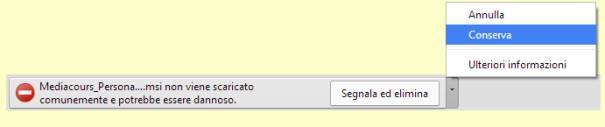
Clicca su ‘Conserva’ per scaricare il file MSI. Altri browser possono mostrare messaggi diversi. Selezionare l'opzione per salvare il file sul tuo computer. I file MSI sono file Windows Installer. Non possono eseguirsi senza il tuo accordo.
Ecco il messaggio equivalente in Microsoft Edge:
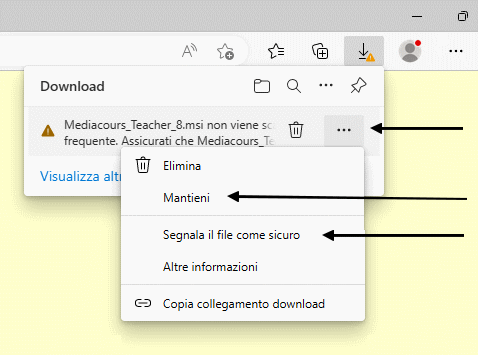
Una volta i file MSI scaricati si vedono altri messaggi di avviso:
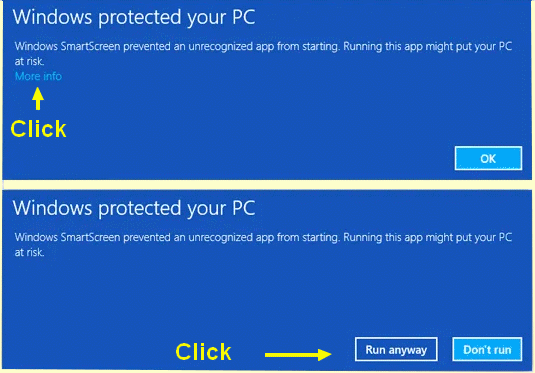
Windows® 10
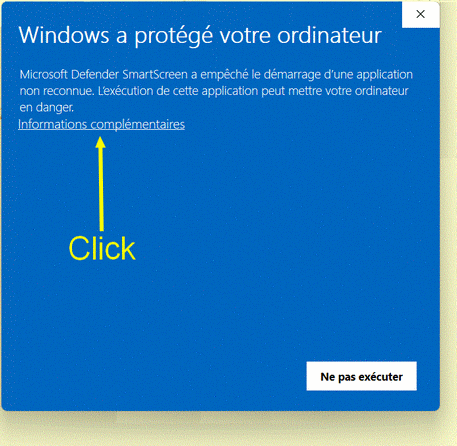
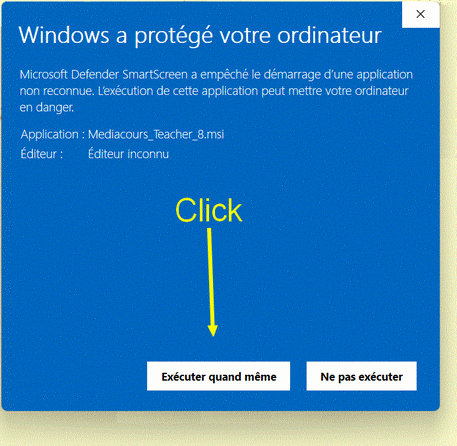
Windows® 11
Windows® 10 e 11 ora includono anche un sistema che limita le possibilità di download e installazione.
In
Windows® 10, fare clic con il pulsante destro del mouse sul
pulsante Start
![]() e fare clic su App e funzionalità.
e fare clic su App e funzionalità.
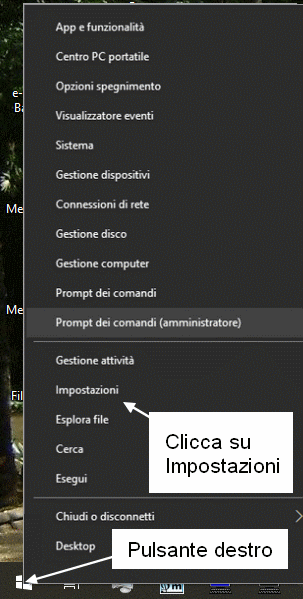
Seleziona Ovunque
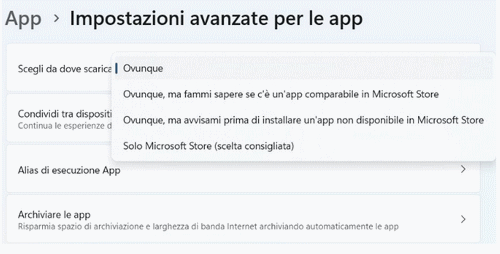
In
Windows® 11 fare clic con il pulsante destro del mouse sul
pulsante Start.
 Successivamente clicca su App installate.
Successivamente clicca su App installate.
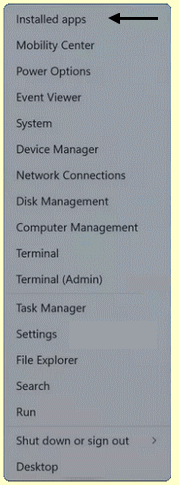
Clicca su App.
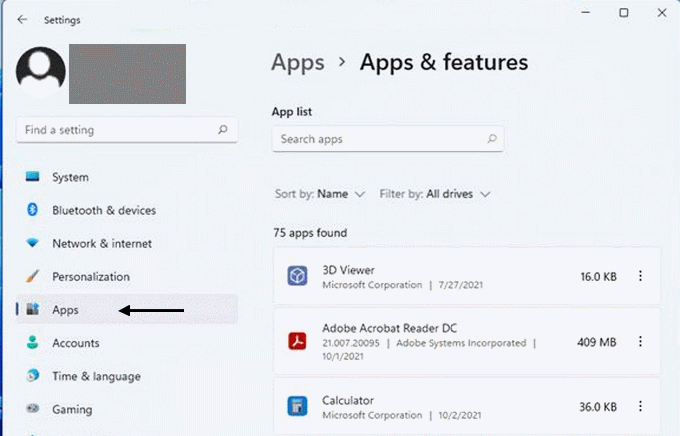
Clicca su Impostazioni avanzate per le app.
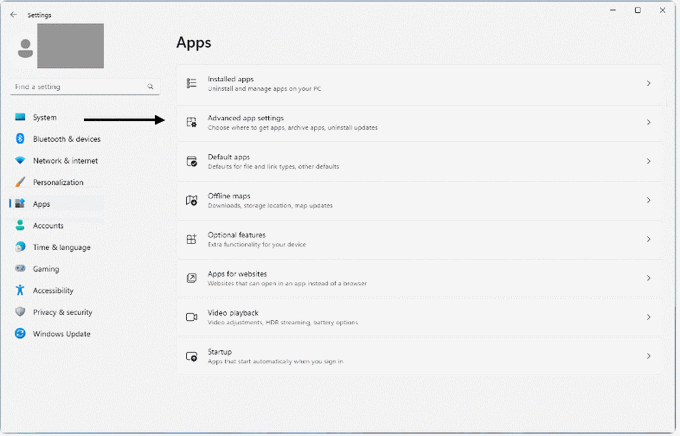
Clicca su Scegli dove trovare le app.
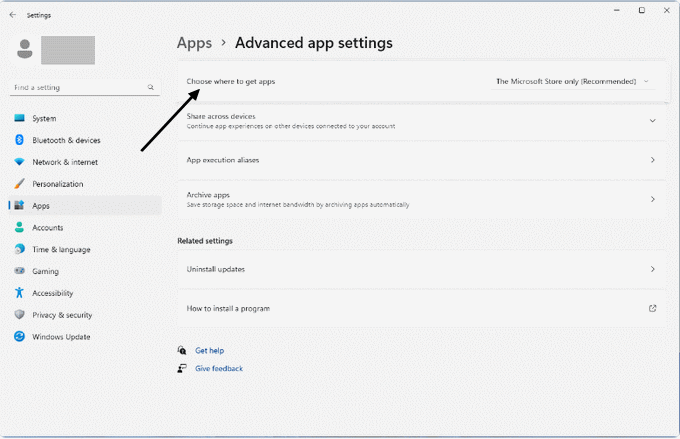
Clicca su Ovunque.
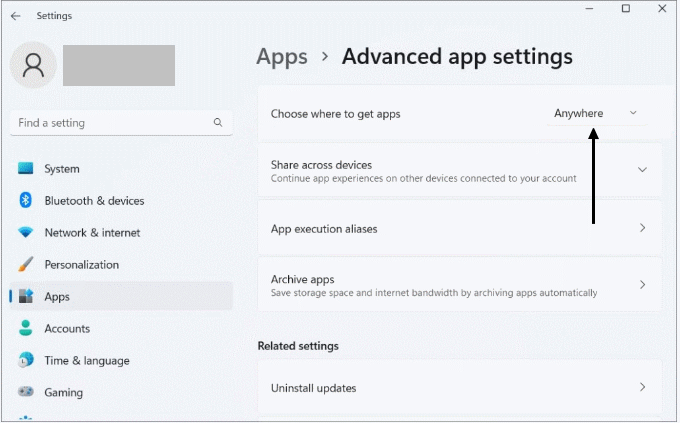
Importante: cosa dovresti sapere su Sicurezza di Windows®
Importante: non modificare il nome della cartella predefinito. Installare sempre le versioni Teacher prima delle versioni Student.